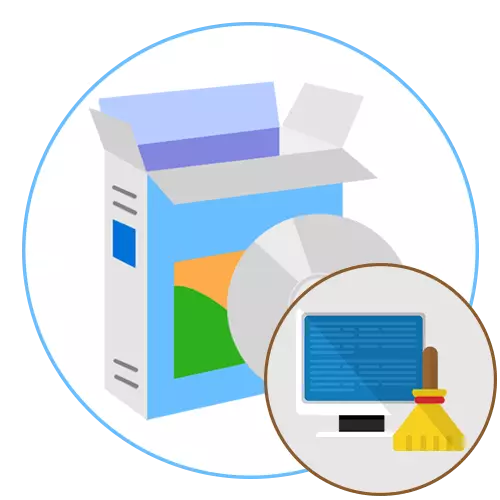
Under datorns aktiva arbete skapas olika temporära filer eller objekt, vilket i framtiden aldrig kommer att vara användbar för den vanliga användaren. Dessutom kan olika programvara skapa registernycklar som inte bär någon användbar funktion. Allt detta, efter en viss tid, får datorn att sakta ner eller orsaka att hårddiskutrymmet blir mindre och mindre. Särskilt ofta händer denna situation på nybörjare som fortfarande inte vet hur man följer sina datorer. Då kommer specialverktyg till räddning, vilket gör att systemet kan rengöra systemet från sopor i ett klick. Det handlar om sådana lösningar idag och berättar. Lindra dig från informationen som mottagits för att välja det bästa alternativet för dig själv.
Ccleaner
Som ett första exempel, överväga gratis programvara som heter CCleaner. Om du minst en gång frågade om en PC-optimering, hörde du sedan exakt om den här programvaran. Dess funktion är en multifunktionalitet som tillåter flera klick att utföra en mängd olika åtgärder, allt från att ta bort webbläsarens historia och slutar med fullständiga avinstallationsapplikationer. När det gäller rengöring från sopor får denna uppgift klara flera alternativ. Den första är en enkel rengöring som körs genom att bara trycka på en knapp. Under denna CCleaner-operation söker du efter onödiga filer och möjliga verktyg som spårar dina handlingar. Efter avslutad kommer du att få en sammanfattning och du kan radera alla rekommenderade objekt.
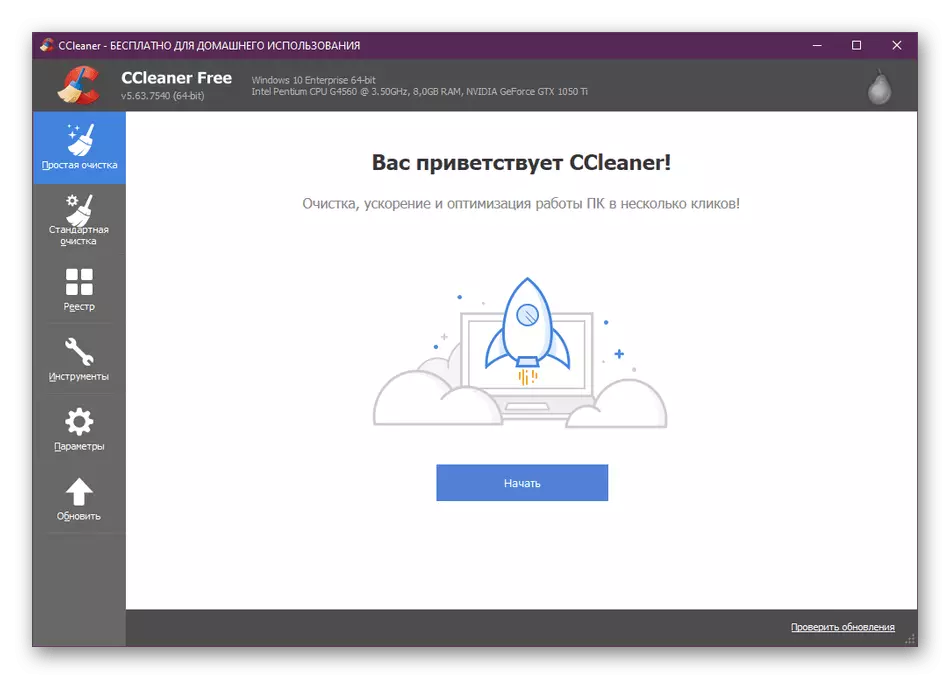
Det finns i CCleaner och ett mer avancerat verktyg. I det installerar du självständigt fästingar nära de nödvändiga föremålen så att de i framtiden var inblandade vid skanning. Detta inkluderar interaktion med webbläsare (raderar cache, cookies, ladda ner historia och besök), raderar temporära filer, urklipp, innehåll i korgen, minnesdump, Windows-loggfiler och genvägar. När du har markerat de önskade parametrarna, kör analysen. Därefter bestämmer du självständigt, vilket av de föremål som hittades bör rengöras, och som du kan lämna. Rensa registernycklarna är i en separat sektion. Allt annat, CCleaner tillåter dig att korrigera de fel som kommer att hittas av den här komponenten. Om du är intresserad av utgåvan av platsen på enheten, var uppmärksam på verktyget för sökandet efter dubbla filer, "Radera program" och "diskanalys".
Avancerad systemvård.
Avancerad systemCare är ett av de program som gör att du kan utföra PC-rengöring på bara ett klick. Det finns dock ytterligare alternativ här. Du bestämmer självklart vilka data som ska analyseras och raderas genom att ange de önskade kryssrutorna. Detta inkluderar registerfel, sopfiler, onödiga etiketter och webbläsarproblem. Jag skulle vilja nämna och eliminera integritetsproblem: Avancerad systemcare känner igen vilka aspekter som skapar ett hot när det gäller personuppgifter. Du kan lyssna på rekommendationer för att skydda dig från obehaglig läckage av viktig information.
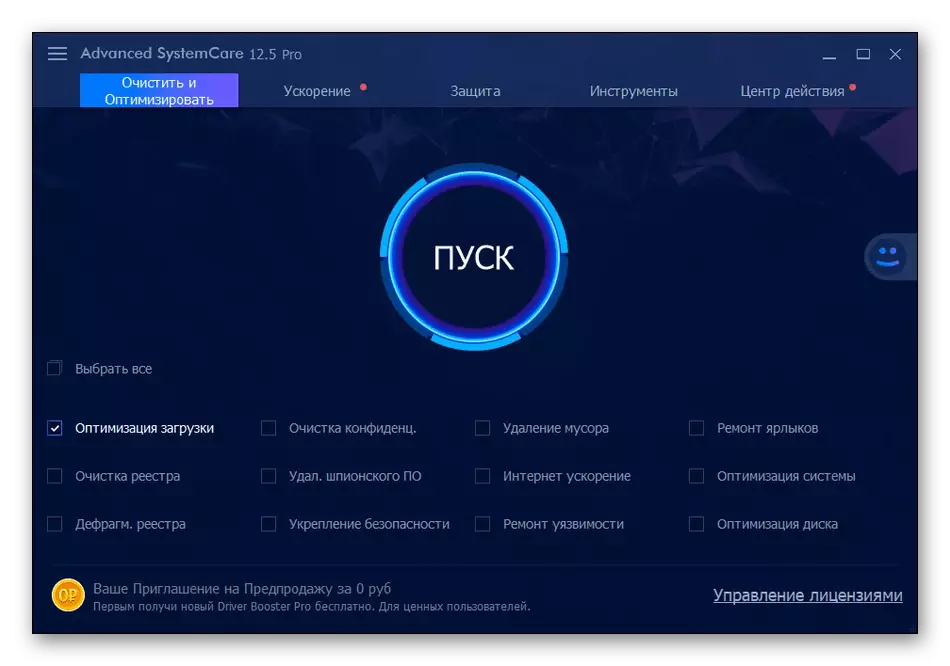
Fler skapare av avancerad systemcare har gjort fokus på datorhastighet. Det finns en speciell sektion som heter "Acceleration". Du kan snabbt konfigurera den här parametern, men det finns också hjälpverktyg. Detta avser frisättning av RAM och defragmentering av hårddisken. Om det behövs, aktivera realtidssystemövervakningsfunktionen för att kontrollera skanningsresultaten i praktiken. Under förutsättning att belastningen verkligen kommer att falla, är det vettigt att regelbundet producera en sådan acceleration. För att ladda ner avancerad systemcare tillgänglig gratis på den officiella hemsidan. Vi rekommenderar dig också att bekanta dig med den betalda premiumversionen. Det har vissa fördelar som utvecklarna själva har skrivit.
Dator accelerator
Datoraccelerator är en betald programvara som är så nära som möjligt till två tidigare reformerade representanter så mycket som möjligt. Här finns en stor sektion som heter "Rengöring", där du självständigt väljer skanningsinställningarna och kör den. Som i fallet med CCleaner inkluderar de tillgängliga alternativen rengöringssystemfiler och webbläsare. Interaktion med registernycklar utförs också i en separat kategori, där du kan fixa tillägg, hitta saknade dlls, radera saknade program och lösa installationsproblemen. Utseendet på datorns accelerator så enkelt som möjligt, och det ryska gränssnittet är också närvarande, så startanvändaren förstår snabbt med ledningsprincipen.
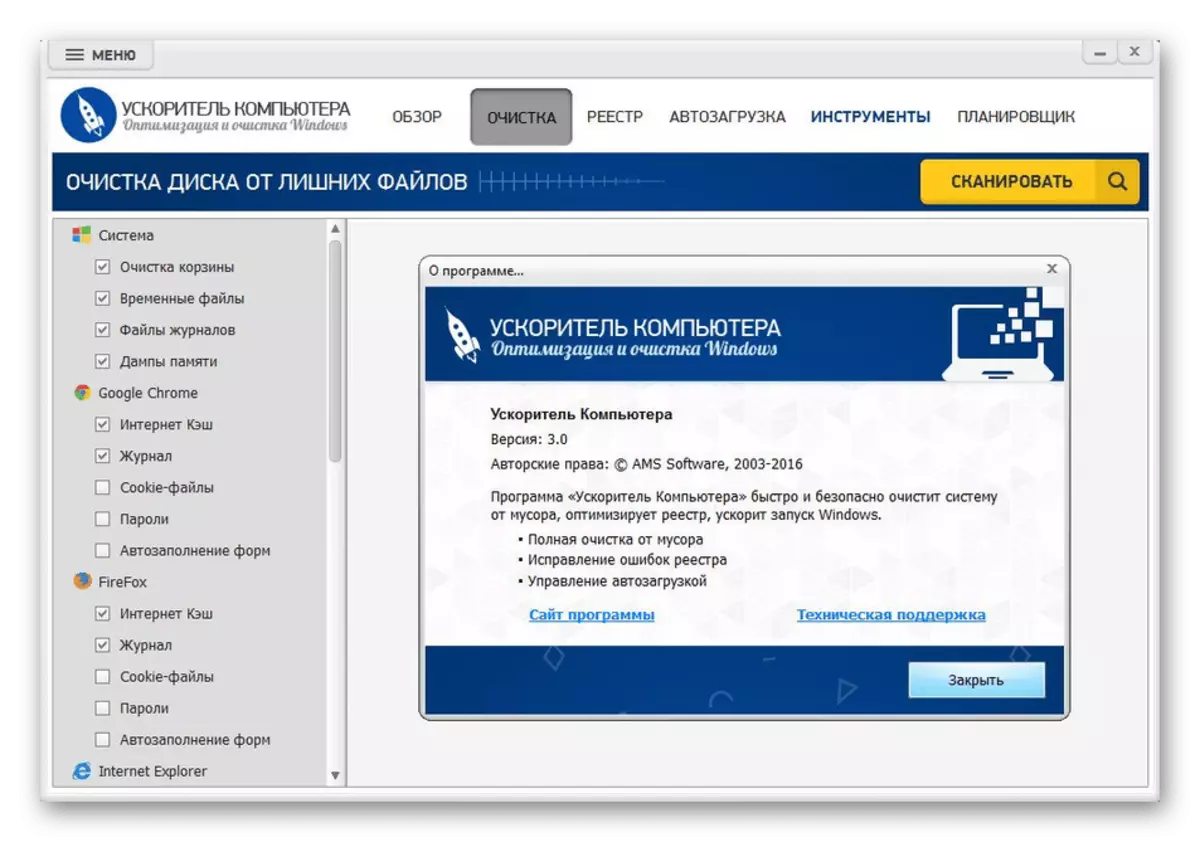
För att släppa platsen på de anslutna enheterna används "Sök efter fil duplikat" och "Sök efter stora filer". Efter avslutad avsökning bestämmer du dig själv vilken av dessa objekt som ska lämnas, och som inte längre behöver lagras. Dessutom utförs avinstallation av program via datoracceleratorn. Det finns dock också sin egen minus - avlägsnandet av återstående filer produceras inte automatiskt, och det finns också många irrelevanta registerposter relaterade till program. Om du vill kan du få information om ditt system som en textfil eller en lastmonitor till processorn och minnet i realtid.
Carambis cleaner
Följande program i vår recension kallas Carambis Cleaner. Dess essens ligger också i systemets snabba skanning för närvaro av sopor. I huvudmenyn kan Carambis Cleaner pressas endast på en knapp för att omedelbart starta kontrollen. I slutet kommer du att bli underrättad om hur mycket utrymme du kan frigöra, städa. Gränssnittet för denna programvara är helt rustat, så det borde inte finnas några problem med förståelsen. Flytta mellan partitioner för att köra alla tillgängliga alternativ i Caramis Cleaner.
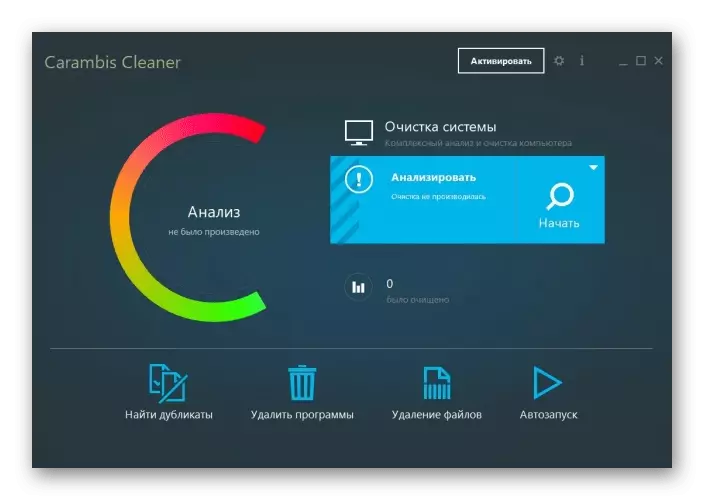
Vi vill prata separat om verktygen. Här är alla de standardfunktioner som vi redan har nämnt ovan. Fil duplikat verktyg kan användas för att sortera resultaten på format, innehåll eller datum för ändring. Ta bort programvara sker med ytterligare rengöring av registernycklarna. Den enda nya funktionen är att ta bort filer utan möjlighet till deras ytterligare återhämtning. Det är nog för att du ska hitta en katalog eller ett specifikt objekt i den aktuella kategorin och starta operationen av avinstallationen. Därefter kan ingen av de befintliga pengarna inte returnera detta element på datorn. Carambis Cleaner distribueras mot en avgift, men på den officiella hemsidan finns en gratis demoversion, vilket gör att du kan bekanta dig med den här programvaran.
Auslogics boostspeed.
Auslogics BoostSpeed - En annan betald lösning som har fallit i vår nuvarande lista. Ursprungligen skapades det för att påskynda systemets funktion och frigöra det från onödiga filer och processer. Nu kommer det inte att skada detta verktyg som en enkel OS Cleaner från sopor. Denna operation utförs på samma sätt som i en annan programvara: du flyttar till lämplig sektion och trycker på samma knapp för att starta skanning. Kontrollera kan utföras och automatiskt om du manuellt konfigurerar schemaläggaren på en bekväm tid. Då kommer alla processer att inträffa utan ditt deltagande, och resultaten spelas alltid in, så tillgängliga för visning när som helst.
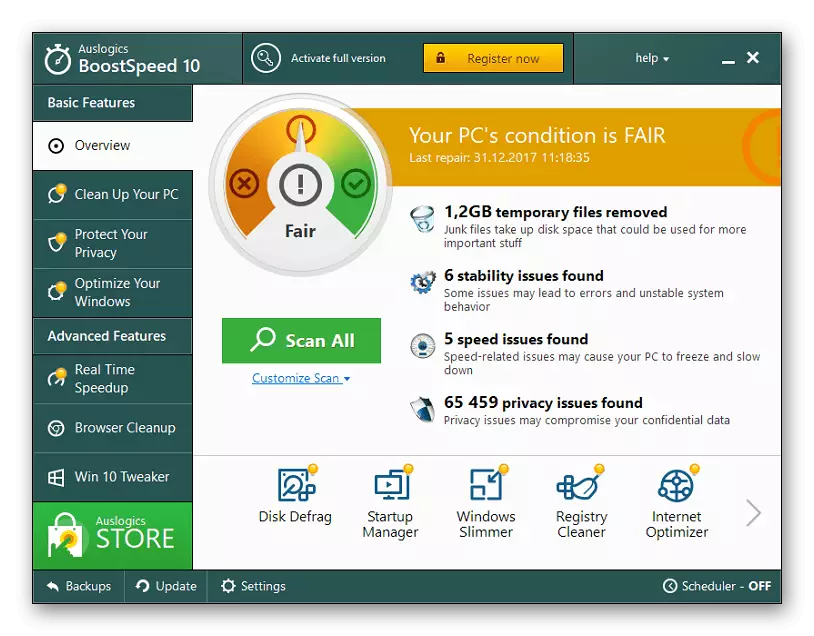
När det gäller accelerationen av datorns funktion görs detta genom att optimera systeminställningar genom speciellt skapade Auslogics BoostSpeed-algoritmer. Ibland kan sådan skanning till och med öka hastigheten på Internetanslutningen. Denna bestämmelse producerar också Windows-diagnostik, avslöjar och korrigerar problem i samband med inställda parametrar och säkerhet. På den officiella hemsidan är en gratis version av Auslogics BoostSpeed tillgänglig, men när som helst kan du gå till Pro-enheten, vilket väsentligt utökar programmets funktionalitet. Läs mer om detta på sidan Utvecklar.
Glary Utnyttjar.
Glary Utilities - Free Software, som är en stor uppsättning användbara verktyg som använder varje användare som automatiskt vill optimera sin enhet. I huvudmenyn i den här lösningen finns det flera viktiga fästingar, som innehåller "automatiskt underhåll" och "djup rengöring och korrigering". Aktivera dem om du alltid vill behålla din dator i gott skick utan att behöva starta skanning manuellt. Om dessa parametrar är aktiverade, kommer inte GRIEN-verktygen att analysera, fixa och ta bort sopfiler, och du lär dig om det här från de popup-meddelanden som visas.
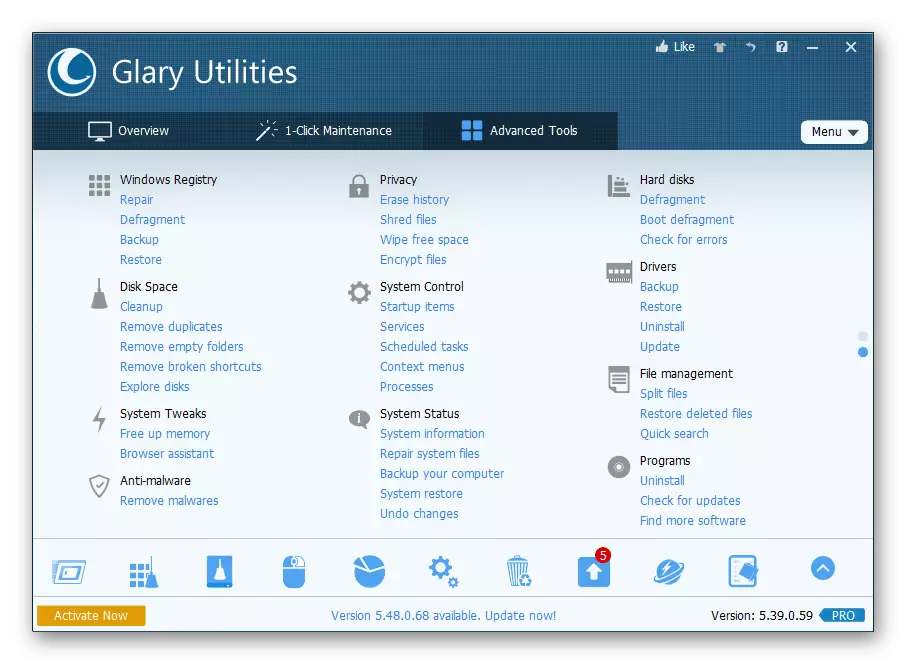
Funktionen som heter "1-Click" låter dig starta Windows-analysen när som helst, avslöja och korrigera fel. Innan det är du inbjuden att installera kryssrutor nära de föremål som är ansvariga för vilka operativsystemområdena kommer att kontrolleras. Detta inkluderar genvägar, registerposter, annonseringsprogram, temporära filer och autorun. När det gäller det sista objektet har Glary Utilities en speciell sektion där du självständigt inaktiverar eller förstorar specifika applikationer i Autorun när du startar OS. Denna lösning innehåller ytterligare moduler. Var och en av dem fungerar separat och låter dig söka efter en dubbla filer, radera tomma mappar, korrigera registret, kontextmenyn och genvägar. Glskarverktyg anses med rätta en av de bästa lösningarna i sitt segment, därför förtjänar uppmärksamhet från vanliga användare.
Klok diskrenare
Den näst sista programvaran som kommer att diskuteras inom dagens material kallas WISE Disk Cleaner. Dess funktionalitet är inriktad på att rengöra hårddiskutrymmet genom att ta bort alla onödiga och oanvända föremål. Här väljer du skanningstypen själv, installerar ytterligare parametrar och förväntar oss slutet på processen. När du har meddelats hur mycket utrymme som hanteras gratis och hur många filer det togs bort.
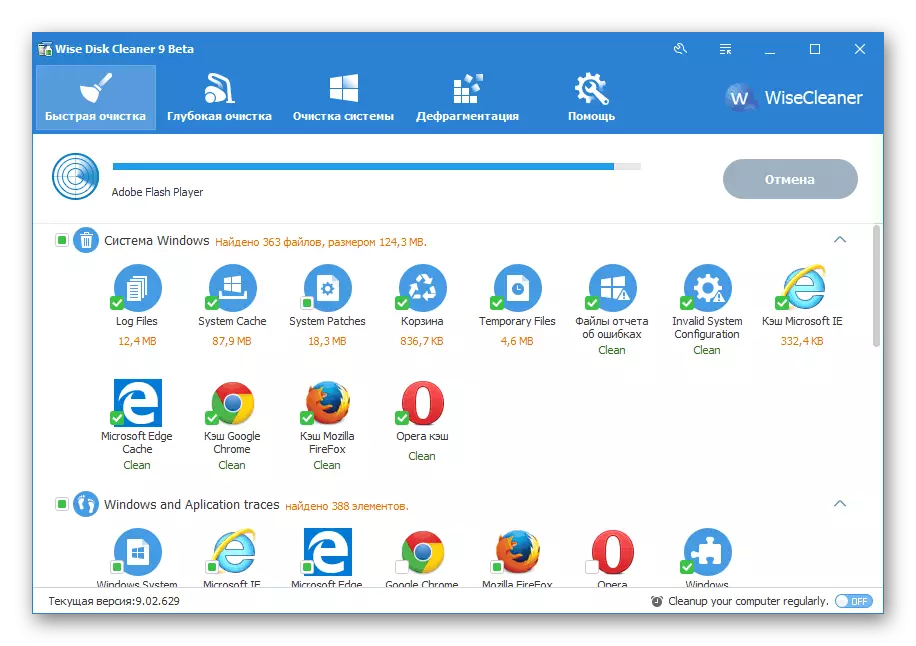
Present i Wise Disk Cleaner och djuprengöringsalternativet, men algoritmen för sitt arbete innebär att efter att ha analyserat de raderingar du kan få och de filer du behöver. Om du bestämmer dig för att använda det här verktyget, innan du tar bort objekt, var noga med att lära dig att den representerade listan oavsiktligt inte förlorar viktiga saker. Även programvaran tillåter diskavgiften, vilket bidrar till återkomsten av sin ursprungliga hastighet. Resten av den kloka diskrengöraren motsvarar helt de analoger som vi redan har talat tidigare. Den här applikationen stöder ryskt gränssnittsspråk och sträcker sig gratis, vilket gör det till ett utmärkt alternativ för ett visst lager av användare.
Klok vård.
Klokt vård - ett program från utvecklaren av den tidigare programvaran. Dess funktion är att den syftar till att optimera hela datorn, men vissa alternativ är mycket lik de som är närvarande i diskrenare, till exempel "djuprengöring" implementeras generellt lika. Ändå finns det två andra regimer i detta beslut, och en av dem är uteslutande riktat till registret. Det låter dig korrigera DLL, teckensnitt, filföreningar och är också lämplig för att ta bort onödiga nycklar. Det andra läget kallas "snabb rengöring". Här väljer du manuellt vilka områden du vill skanna och kör sedan operationen och vänta på det.
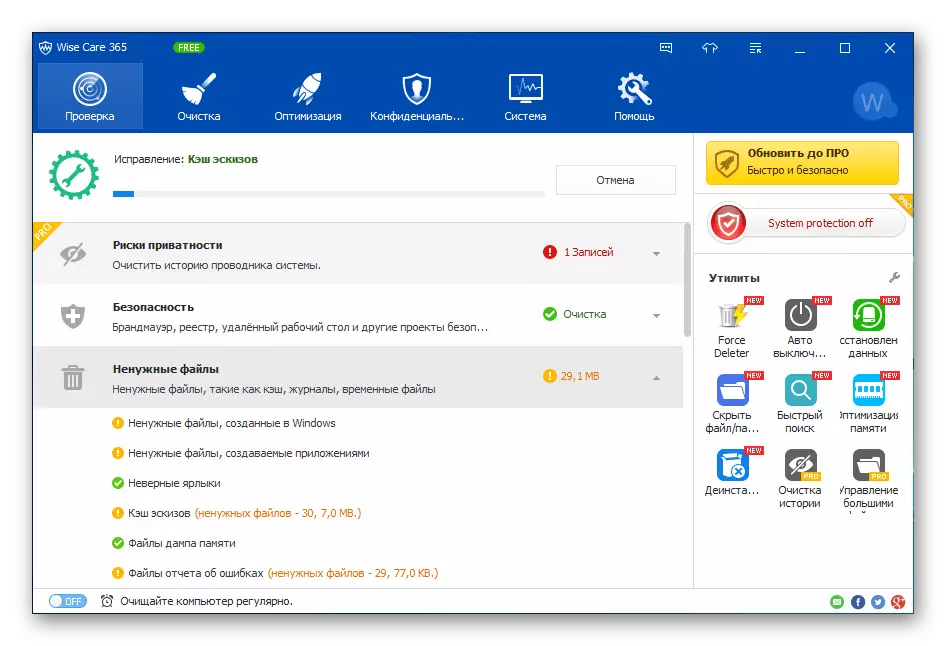
Dessa var alla funktioner som är lämpliga för rengöring av sopor på en dator. De återstående verktygen som läggs till klokvård syftar till att accelerera PC-operationen genom att koppla bort eller slå på vissa parametrar. Med alla dessa möjligheter föreslår vi att du känner till den detaljerade recensionen på vår hemsida, som går till länken nedan.
Nu vet du om olika program som låter dig ta bort papperskorgen på datorn. Som du kan se är de alla som något, men erövra användarnas uppmärksamhet med unika funktioner. Bekanta dig med alla representanter för att välja den bästa mjukvaran för dig själv, bara skjuta ut ur de tillgängliga alternativen som kan vara användbara.
